Paano mag-download ng musika sa YouTube upang magsunog ng isang compilation sa isang CD
May -Akda:
Randy Alexander
Petsa Ng Paglikha:
3 Abril 2021
I -Update Ang Petsa:
1 Hulyo 2024

Nilalaman
- yugto
- Bahagi 1 Kolektahin ang mga address ng mga video sa musika sa YouTube
- Bahagi 2 I-download ang YouTube Music
- Bahagi 3 Isunog ang isang disc sa iTunes
- Bahagi 4 Isunog ang isang disc sa Windows Media Player
Ang YouTube ay puno ng mga video ng musika na maaari mong magamit upang lumikha ng isang compilation disc para sa iyong personal na paggamit. I-download lamang ang mga video na ito, i-convert ang mga ito sa MP3 at pagkatapos ay sunugin ang mga kanta sa isang disc na maaari mong i-play sa anumang audio player.
yugto
Bahagi 1 Kolektahin ang mga address ng mga video sa musika sa YouTube
- Magbukas ng isang e editor sa iyong computer. Sa Windows, ang default e editor ay Notepad. Sa Mac, ito ay tungkol sa I-edit. Ang e editor ay gagamitin upang mangolekta ng mga address ng mga video na naglalaman ng musika na nais mong i-download.
-
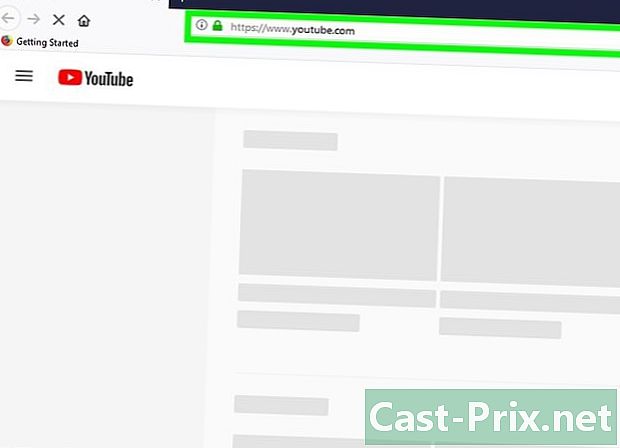
Buksan ang YouTube. Pumunta sa YouTube sa iyong web browser. Ang homepage ng site ay ipapakita.- Kung nais mong mag-download ng musika para sa isang may alam na madla, kakailanganin mong mag-sign in sa iyong account. Kung hindi ka naka-log in, mag-click cONNECTION sa kanang tuktok ng pahina at ipasok ang iyong address at password.
-

Maghanap para sa isang video. Mag-click sa search bar, i-type ang pangalan ng kanta na nais mong i-download at pindutin pagpasok.- Kung ang iyong query ay nagbabalik ng maraming mga resulta, maaari kang magdagdag ng pangalan ng artist o pamagat ng album.
-

Pumili ng isang video. Mag-click sa video na naglalaman ng kanta na nais mong i-download. Bubuksan ang video sa iyong browser.- Hindi laging posible na mag-download ng musika mula sa mga video na na-host ng mga kilalang mapagkukunan tulad ng Vevo. Kung ang pag-download ay hindi gumagana, sa halip maghanap para sa isang video ng gumagamit na naglalaman ng kanta (halimbawa ng isang video ng lyrics).
-

Kopyahin ang address ng video. I-click ang address ng video sa address bar sa tuktok ng window ng browser. Pindutin Ctrl+C (sa isang Windows computer) o sa order+C (sa isang Mac). -

I-paste ang address sa e editor. Buksan ang window ng Notepad o I-edit, i-click ito, at pagkatapos ay pindutin ang Ctrl+V (sa isang Windows computer) o order+V (sa isang Mac). -

Ulitin ang proseso sa iba pang mga video. Kapag mayroon kang mga address ng tungkol sa 80 minuto ng musika sa e editor, maaari kang magpatuloy sa susunod na hakbang.
Bahagi 2 I-download ang YouTube Music
-

Pumunta sa Convert2MP3. Buksan ang pahinang ito sa iyong web browser. Pinapayagan ka ng website na ito na kunin ang mga MP3 audio file mula sa mga napiling mga video sa YouTube. -

Kopyahin ang isa sa mga adres na nabanggit sa e editor. I-drag ang iyong cursor ng mouse sa address upang i-highlight ito, pagkatapos ay pindutin ang Ctrl+C (sa Windows) o sa order+C (sa Mac). -

I-paste ang address sa patlang Ipasok ang link sa video. Ang patlang na ito ay nasa gitna ng pahina ng Convert2MP3. Mag-click dito at pindutin Ctrl+V (sa Windows) o order+V (sa Mac). -

Mag-click sa convert. Ito ang pindutan ng orange sa kanang bahagi ng pahina. -

Idagdag ang metadata. Maglagay ng isang pangalan ng artista at isang pamagat ng kanta sa mga patlang pintor at pangalan. -

piliin magpatuloy. Ang berdeng pindutan na ito ay nasa ilalim ng pahina. -

Mag-click sa Download. Malalaman mo ang berdeng pindutan na ito sa gitna ng pahina. Mag-click sa ito upang i-download kaagad ang kanta.- Sa ilang mga browser, kakailanganin mong pumili ng isang backup na lokasyon at pagkatapos ay mag-click download, OK o rekord upang i-download ang file.
-

piliin i-convert ang susunod na video. Ito ang puting pindutan sa kanan ng pahina. Mag-click sa ito upang bumalik sa pahina ng conversion. -
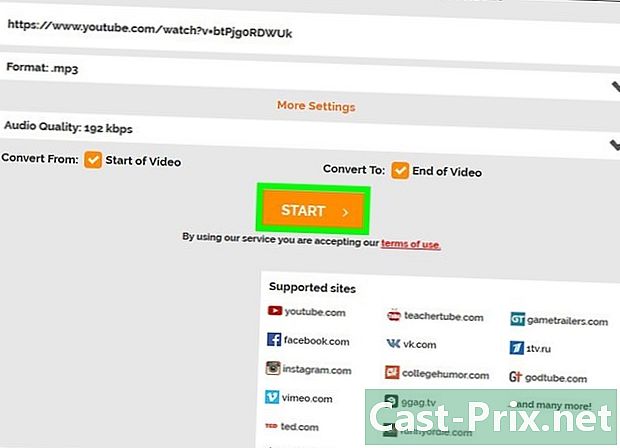
Ulitin ang proseso sa iba pang mga address. Kapag na-download mo ang lahat ng mga kanta na nakalista sa e editor, magagawa mong simulan ang paglikha ng iyong audio compilation gamit ang iTunes o Windows Media Player.
Bahagi 3 Isunog ang isang disc sa iTunes
-

Ipasok ang isang blangko na disc sa iyong computer. Ilagay ang disc sa drawer ng iyong built-in na DVD player.- Kung ang iyong computer ay walang built-in na DVD player, kakailanganin mong bumili ng USB DVD drive.
- Kung gumagamit ka ng Mac, kakailanganin mo ang isang USB 3.0 sa adapter ng USB-C upang ikonekta ang iyong USB DVD drive sa iyong computer.
-

Buksan ang iTunes. Ang icon ng iTunes ay mukhang isang maraming kulay na tala ng musika sa isang puting background.- Kung tatanungin kang i-update ang iTunes, i-click I-download ang iTunes pagkatapos ay i-restart ang iyong computer pagkatapos makumpleto ang pag-update.
-

Lumikha ng isang bagong playlist. Mag-click sa talaksan sa kaliwang tuktok ng window (sa Windows) o sa screen (sa Mac), piliin ang bago pagkatapos playlist. I-type ang pangalan ng iyong playlist bago pindutin ang pagpasok. -

Buksan ang iyong playlist Sa kaliwang haligi, i-click ang pangalan ng playlist upang buksan ito. -

Idagdag ang iyong musika sa playlist. Pumunta sa folder na naglalaman ng musika sa YouTube na iyong nai-download at i-drag ito sa window ng playlist. -

Mag-click sa talaksan. Ang pagpipiliang ito ay matatagpuan sa kaliwang tuktok ng window (sa Windows) o sa screen (sa Mac). -

piliin Isunog ang playlist sa isang disc. Malalaman mo ang pagpipiliang ito sa drop-down menu talaksan. Mag-click dito upang magbukas ng isang bagong window. -

Lagyan ng tsek ang kahon Audio CD. Ang kahon na ito ay nasa gitna ng bintana. -

Lagyan ng tsek ang kahon Gumamit ng pangbalanse ng dami. ang pagpipilian Gumamit ng pangbalanse ng dami nasa gitna ng bintana at tinitiyak na ang musika ay mananatili sa parehong antas ng tunog sa pag-playback. -

Mag-click sa ukit. Ito ang pindutan sa ilalim ng window. Mag-click dito upang masunog ang iyong musika sa CD. Sa pagtatapos ng proseso ng nasusunog, ang disc ay aalisin mula sa drive.
Bahagi 4 Isunog ang isang disc sa Windows Media Player
-

Ipasok ang isang blangko na disc sa iyong computer. Gamitin ang built-in na DVD player ng iyong computer.- Kung wala kang built-in na DVD drive sa iyong computer, kakailanganin mong bumili ng USB DVD drive.
-

Buksan ang menu simula
. Mag-click sa Windows logo sa ibabang kaliwa ng screen. -

uri windows media player. Hahanapin ng Windows ang programang Windows Media Player sa iyong computer. -

Mag-click sa Windows Media Player. Makakakita ka ng programa na lilitaw sa tuktok ng window simula. Mag-click dito upang buksan ito. -

Pumunta sa tab ukit. Ang pagpipiliang ito ay nasa kanang itaas na sulok ng window. -

Piliin ang iyong musika Buksan ang folder na naglalaman ng musika na nai-download mula sa YouTube, at pagkatapos ay pindutin ang Ctrl habang nag-click sa bawat isa sa mga kanta na nais mong sunugin. -

I-drag ang iyong musika sa tab ukit. Makikita mo ang bawat isa sa mga napiling kanta na lilitaw sa tab ukit. -

Ayusin muli ang iyong musika kung kinakailangan. Mag-click at i-drag ang isang kanta pataas o pababa sa tab ukit. Matutukoy nito ang pagkakasunud-sunod ng paglalaro ng musika sa CD. -

Mag-click sa pindutan pagpipilian. Ito ang puting kahon na may isang marka sa ito. Nasa kanang tuktok ng tab ukit at magbubukas ng isang drop-down na menu. -

piliin Audio CD. Ang pagpipiliang ito ay nasa gitna ng drop-down menu. Ina-optimize nito ang iyong disc para sa pag-playback ng audio. -

Mag-click sa Simulan ang pagkasunog. ang pagpipilian Simulan ang pagkasunog ay nasa tuktok na kaliwa ng seksyon ukit. Mag-click dito upang simulang masunog ang iyong disc. Sa pagtatapos ng proseso, maaari mong alisin ito mula sa iyong computer.

- Tiyak na mapapansin mo ang isang pagkakaiba sa kalidad sa pagitan ng musika ng YouTube at ng binili mo. Ito ay dahil ang musika sa YouTube ay na-download sa format ng MP3 na sa pangkalahatan ay mas mababa sa kalidad kaysa sa format ng WAV o ibang katulad na format.
- Ang pag-download ng naka-copyright na musika ay ilegal sa maraming bansa. Ang pamamahagi ng mga MP3 mula sa YouTube nang walang malinaw na pahintulot ay maaaring magresulta sa mga multa o kahit na mga demanda.

